Le 17 migliori app gratuite di Windows 10 nel Microsoft Store
Microsoft Store è il luogo in Windows in cui puoi trovare app per Windows 10 e Windows 8.1 . Molte di queste app sono progettate per funzionare sia su dispositivi touchscreen che PC tradizionali, con mouse e tastiera(mouse and keyboard) . Il Microsoft Store si è evoluto molto e il numero di app disponibili sta aumentando lentamente. Non ha tante app come il Play Store di (Play Store)Google o l' App Store di Apple , ma ha un sacco di app utili, ben costruite e di buona qualità. Molte di queste app possono essere scaricate e utilizzate gratuitamente da chiunque. Se non hai ancora provato il Microsoft Store, controlla questo elenco con le migliori app gratuite per Windows 10 e Windows 8.1:
1. Facebook
L'app universale ufficiale di Facebook(Facebook's official universal app) sembra e funziona alla grande. Offre tutte le opzioni di cui hai bisogno dal social network, il che significa che puoi pubblicare messaggi, foto, video, fare il check-in in luoghi, visualizzare il tuo feed di notizie(News Feed) e così via. Naturalmente, puoi anche mettere Mi piace(Like) e condividere(Share) cose, come la nostra pagina Facebook di Digital Citizen(Digital Citizen Facebook page) . 🙂

Scarica: (Download: )Facebook
2. VLC
Ci sono molti lettori multimediali disponibili per Windows e VLC(Windows and VLC) è disponibile come app desktop(desktop app) da molto tempo. È anche uno di quei pochi lettori multimediali che si sono costruiti la reputazione di essere in grado di riprodurre qualsiasi media, sia video che audio, indipendentemente da quanto sia insolito il formato. VLC è la versione universale dell'app della tradizionale app desktop VLC(VLC desktop) e funziona alla grande. Ha anche il supporto per i sottotitoli, che è un'ottima funzionalità da avere in un lettore multimediale touch.
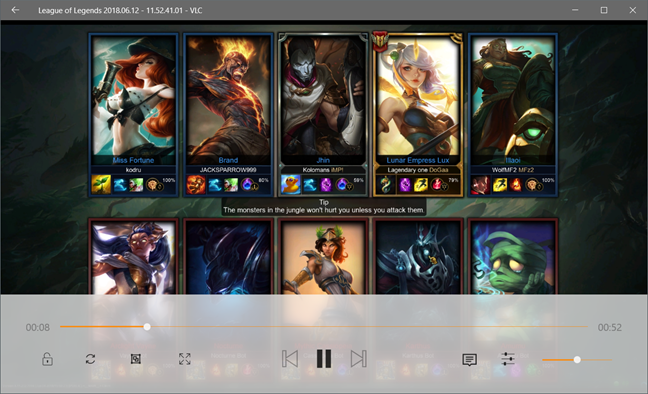
Scarica: (Download: )VLC
3. TeamViewer: telecomando
TeamViewer è uno dei migliori servizi di desktop(desktop service) remoto al mondo. Ti consente di connetterti e controllare in remoto altri computer su Internet e offre app per tutti i principali sistemi operativi. Alcuni potrebbero obiettare che gli strumenti di desktop remoto di (remote desktop)Microsoft siano migliori. Tuttavia, se desideri un servizio desktop(desktop service) remoto semplice da usare che funzioni, indipendentemente dal fatto che il computer a cui ti connetti funzioni su Windows , Linux o Mac OS(Linux or Mac OS) , TeamViewer è una delle migliori alternative. L' app TeamViewer: Controllo remoto(TeamViewer: Remote Control) da Microsoft Storefunziona benissimo ed è ottimizzato per i touch screen. Puoi usarlo comodamente su un tablet o smartphone Windows(Windows tablet or smartphone) come su un PC desktop.

Scarica: (Download: )TeamViewer: Controllo remoto(TeamViewer: Remote Control)
4. Spotify Musica
Spotify è un servizio di streaming(streaming service) online che offre musica. Puoi riprodurre i tuoi brani preferiti su quasi tutti i dispositivi, inclusi PC, laptop o tablet(laptop or tablet) Windows 10 . L'app(The app) ti consente di riprodurre tutta la musica che ti piace, ti aiuta a trovare la musica per i tuoi gusti utilizzando classifiche, categorie e playlist personalizzate e fa tutto ciò gratuitamente.
Lo svantaggio è che di tanto in tanto devi ascoltare gli annunci pubblicitari. Se vuoi evitarli, scaricare la tua musica preferita e ottenere anche una migliore qualità del suono(sound quality) , devi acquistare un abbonamento.

Scarica: (Download:) Spotify Music
5. Sintonizza la radio
Se ti piace ascoltare la radio, dovresti provare TuneIn Radio . L'app ti consente di ascoltare la radio in diretta e i podcast. Offre elenchi con oltre 100.000 stazioni radio AM e FM(AM & FM radio stations) da tutto il mondo e include radio incentrate e classificate su tutto ciò che ti interessa: musica, notizie, sport e così via. Tra tutte le app radio(radio apps) che abbiamo provato negli ultimi anni, TuneIn si è sempre rivelata la migliore.

Scarica: (Download: )TuneIn Radio
6. Una nota
OneNote di Microsoft(Microsoft's OneNote) è uno dei migliori strumenti per prendere appunti sul mercato. Inoltre, è disponibile su tutte le principali piattaforme informatiche: dispositivi Windows , Android , Mac e iOS. È ovunque, è gratuito e offre un sacco di funzionalità. Puoi prendere appunti che includono testo, immagini, grafici, mappe, disegni e l'elenco potrebbe continuare all'infinito.

Scarica: (Download: )OneNote
7. Messaggero
Tutti conoscono Facebook e molte delle persone che lo utilizzano usano anche il suo servizio di chat(chat service) . L'azienda ha sviluppato un'app universale che ti dà accesso alla chat, che si chiama, in modo semplice e chiaro(plain and simple) , Messenger . L'app ha tutte le funzionalità della versione basata sul Web, incluse conversazioni di gruppo, animazioni GIF e altro. (GIF)Se lo installi, ricevi anche le notifiche desktop, che è bello avere se ti affidi a Facebook per comunicare con i tuoi amici.

Scarica: (Download:) Messenger
8. Netflix
Netflix ha(Does Netflix) bisogno di presentazioni? È il miglior servizio di streaming online per programmi TV e film. Sebbene tu possa accedervi da un browser Web ogni volta(web browser anytime) che vuoi, la sua app ufficiale(official app) da Microsoft Store è più facile da usare e ti consente di guardare le tue serie TV e film(TV series and movies) preferiti in 4K Ultra HD , oltre che offline. L'app funziona bene ed è regolarmente aggiornata.

Scarica: (Download:) Netflix
9. WhatsApp Desktop
WhatsApp è una delle app di messaggistica(messaging apps) per smartphone più utilizzate in tutto il mondo. Se possiedi uno smartphone Android(Android) o iOS, è probabile che lo utilizzi già sul tuo smartphone. Va tutto bene e dandy, ma se trascorri la giornata di lavoro su un computer, potresti preferire accedere a WhatsApp per connetterti con i tuoi amici utilizzando il tuo PC Windows. In tal caso, hai l'alternativa di utilizzare la sua versione del browser(browser version) o di scaricare e installare l'app universale WhatsApp Desktop dal Microsoft Store . L'app offre tutte le funzionalità che ottieni sullo smartphone e supporta le notifiche desktop che sono piuttosto utili. Scansiona il codice QR(QR code)utilizzando il tuo smartphone e sei connesso. Per tutto il tempo in cui abbiamo utilizzato questa app, non ci siamo imbattuti in problemi relativi alla connessione Internet(internet connection) , né si è bloccato sui nostri computer Windows 10.

Scarica: (Download: )WhatsApp Desktop
Vai alla pagina successiva di questo articolo, per scoprire altre app utili che vale la pena installare sui tuoi dispositivi Windows 10.
Related posts
Come aggiornare manualmente app e giochi da Microsoft Store
11 cose che puoi fare in Microsoft Store per Windows
Come utilizzare Microsoft Store in Windows senza un account Microsoft
9 modi per rimuovere i programmi desktop e le app di Microsoft Store in Windows
9 modi per aprire Microsoft Store in Windows -
4 modi per scaricare PowerPoint direttamente da Microsoft
Come mettere da parte le schede in Microsoft Edge e usarle in seguito
4 modi per allineare il testo in Microsoft Word
Come accendere e spegnere Dark Mode in Microsoft Edge
Come stampare un articolo senza annunci in tutti i principali browser
Come inserire un sito Web alla barra delle applicazioni o allo Start Menu in Windows 10
5 modi per fare doppio clic con un singolo clic in Windows
7 alternative a Microsoft Paint
Come usare Windows USB/DVD Download Tool | Digital Citizen
Come rendere Google il mio search engine in Microsoft Edge
12 modi per gestire le schede in Microsoft Edge
Come scaricare giochi per PC da Microsoft Store -
Come rendere Chrome lo default browser in Windows 10 (Firefox & Opera)
Come selezionare o evidenziare il testo in Windows
Come convertire un PDF in un documento Word modificabile
